7 Cara Teratas untuk Memperbaiki Email Tidak Menerima Email di Mac
Bermacam Macam / / August 17, 2022
Aplikasi Mail default yang tidak menerima email di Mac mengalahkan tujuan penggunaannya sejak awal. Anda mungkin perlu mengunjungi Gmail atau Outlook di web setiap saat untuk memeriksa email baru. Ini adalah metode yang merepotkan untuk memeriksa email baru di Mac. Sebelum Anda meninggalkan aplikasi Mail untuk Outlook atau Spark di Mac, gunakan trik di bawah ini untuk memperbaiki Mail tidak menerima email di Mac.
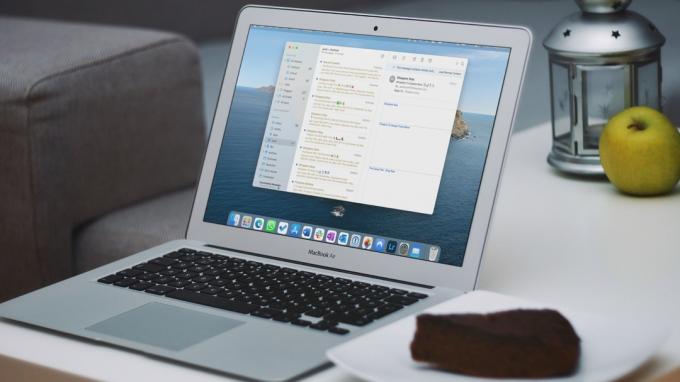
Anda selalu dapat berpindah dari Mail ke salah satu app email pihak ketiga di Mac. Tetapi Mail bekerja dengan mulus di antara semua perangkat Apple dan diharapkan mendapatkan peningkatan fitur utama dengan pembaruan macOS Ventura. Alih-alih menyelesaikan dengan alternatif Mail di bawah rata-rata, gunakan trik di bawah ini untuk mulai menerima email waktu nyata di Mac.
1. Tambahkan Akun Email Anda Lagi
Anda mungkin tidak menerima email baru di aplikasi Mail jika ada kesalahan autentikasi dengan alamat email Anda. Apakah Anda mungkin telah mengubah kata sandi atau hanya koneksi internet Anda yang bermasalah. Anda harus menghapus akun yang ada dan menambahkannya ke aplikasi Mail di Mac Anda. Begini caranya.
Langkah 1: Pilih ikon Apple kecil di sudut kiri atas.

Langkah 2: Buka Preferensi Sistem.

Langkah 3: Pilih Akun Internet.

Langkah 4: Klik pada akun email dari mana Anda tidak menerima email.
Langkah 5: Pilih ikon '-' di bagian bawah.

Langkah 6: Pilih ikon + dan penyedia email Anda.

Langkah 7: Masuk dengan detail akun Anda dan buka aplikasi Mail.
Aplikasi Mail akan mengambil dan mengirim email secara normal. Namun, akan membantu jika Anda memantaunya selama satu atau dua hari.
2. Periksa Aturan Surat
Beberapa perusahaan pemasaran mungkin mengirim spam ke kotak masuk Anda dengan terlalu banyak email. Jadi wajar untuk membuat aturan email untuk menghindari email promosi apa pun. Sayangnya, Anda mungkin juga melewatkan email yang relevan dalam prosesnya. Untuk memperbaikinya, Anda harus mengunjungi kembali bagian Aturan dan menghapus yang tidak perlu.
Langkah 1: Buka app Mail di Mac. Pilih opsi Mail di sudut kiri atas dan pilih Preferensi.

Langkah 3: Klik pada tab Aturan. Pilih aturan dan klik tombol Edit atau Hapus untuk membuat perubahan.
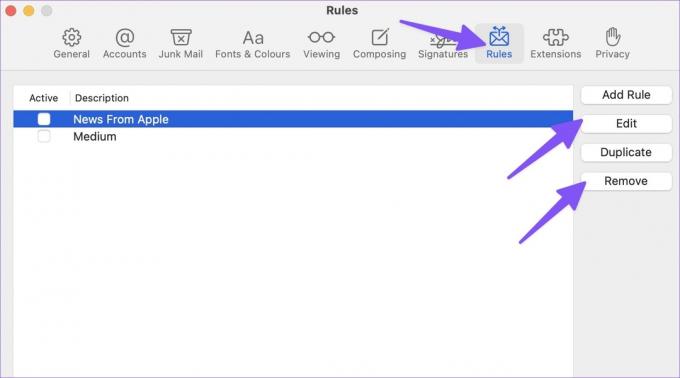
3. Centang Kotak Sampah
Terkadang, algoritma Gmail, iCloud, atau Outlook bisa menjadi agresif dan mengirim email ke kotak Sampah secara langsung. Anda harus secara teratur mencentang kotak Sampah di aplikasi Mail.
Langkah 1: Luncurkan aplikasi Mail di Mac.
Langkah 2: Perluas penyedia email pilihan Anda dari bilah sisi kiri.
Langkah 3: Pilih Sampah dan periksa semua email Anda yang terlewat.
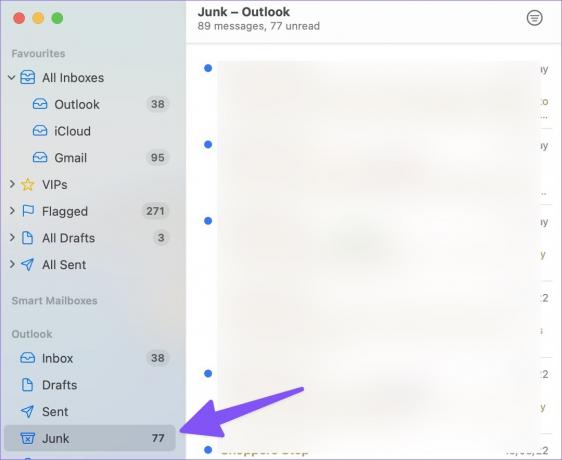
4. Periksa Status Server
Jika server Gmail atau Outlook mengalami hari yang sulit, Anda akan menghadapi masalah saat menerima email di Mac. Anda dapat mengunjungi Downdetector dan mencari Gmail/Outlook di bilah pencarian di bagian atas. Ketika orang lain menghadapi hal yang sama, Anda akan melihat grafik pemadaman yang tinggi pada Detektor bawah dan komentar mengkonfirmasi hal yang sama.
Anda harus menunggu Google atau Microsoft untuk memperbaiki masalah email dari akhir. Setelah layanan Gmail atau Outlook dilanjutkan, Anda biasanya akan menerima pemberitahuan untuk email.
5. Periksa Penyimpanan Akun Google atau Microsoft Anda
Microsoft menawarkan penyimpanan email 15 GB gratis dengan semua akun Outlook. Akun Google pribadi juga mendapatkan 15 GB Gmail penyimpanan bersama antara Google Drive dan Google Foto. Jika Anda kehabisan penyimpanan pada layanan ini, Anda perlu mempertimbangkan untuk meningkatkan ke salah satu paket berbayar Google One atau Microsoft 365.
Anda dapat mengunjungi Google Drive di web dan periksa sisa penyimpanan dari sudut kiri bawah.

Pengguna Outlook harus mengikuti langkah-langkah di bawah ini.
Langkah 1: Buka Outlook di browser web dan masuk dengan detail akun Microsoft Anda
Kunjungi Microsoft Outlook
Langkah 2: Pilih roda gigi pengaturan di sudut kanan atas dan pilih opsi 'Lihat semua pengaturan Outlook'.

Langkah 3: Pilih Premium dari bilah sisi kiri. Periksa penyimpanan Outlook yang tersedia untuk akun Anda.

Anda dapat memeriksa kotak masuk, kotak arsip, item terkirim, kotak spam, dan item yang dihapus dari menu yang sama. Jika Anda kehabisan penyimpanan Outlook, tekan tombol Kosong di sebelah kotak masuk email untuk menghapus pesan.
6. Nonaktifkan Fokus
Focus adalah DND versi Apple (Jangan Ganggu) di Mac. Saat bekerja dengan Fokus di Mac, fungsi ini menangguhkan semua pemberitahuan aplikasi dan panggilan di Mac. Anda memiliki dua opsi – Anda dapat menonaktifkan Fokus atau menambahkan Mail sebagai pengecualian.
Langkah 1: Pilih Pusat Kontrol Mac di sudut kanan atas.
Langkah 2: Nonaktifkan ubin Fokus dari menu.

Anda juga dapat menambahkan Mail sebagai pengecualian di Fokus di Mac.
Langkah 1: Buka System Preferences di Mac (lihat langkah-langkah di atas).
Langkah 2: Pilih Notifikasi & fokus.
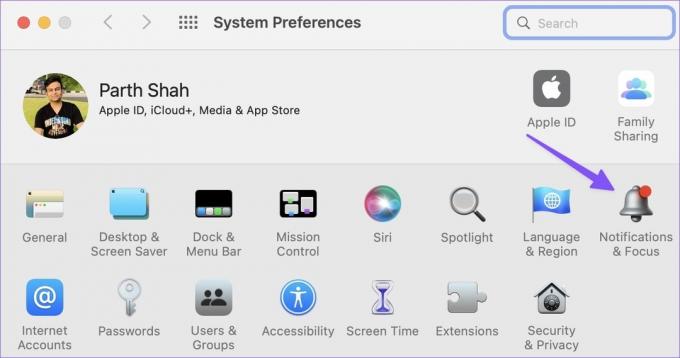
Langkah 3: Pilih tab Fokus. Pilih Aplikasi dan tekan ikon +.

Langkah 4: Cari Mail dan tambahkan sebagai pengecualian di Focus.
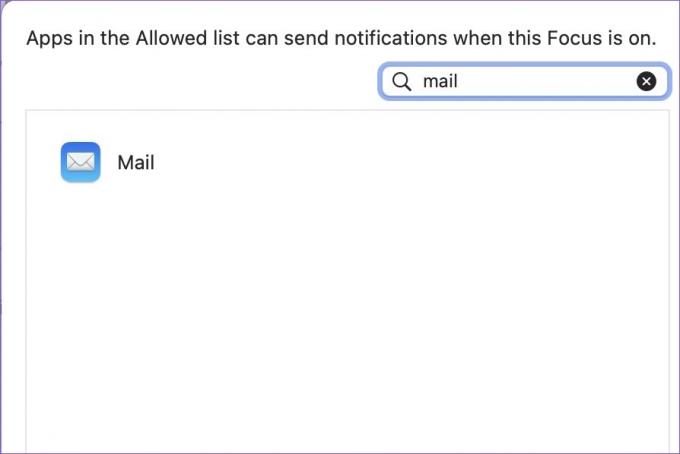
7. Perbarui macOS
Apple tidak merilis pembaruan Mail dari App Store. Perusahaan telah mengikat semua aplikasi sistem dengan macOS build. Anda harus memperbarui macOS ke versi terbaru untuk menikmati semua fitur Mail baru dan perbaikan bug.
Langkah 1: Luncurkan menu System Preferences di Mac (lihat langkah-langkah di atas).
Langkah 2: Buka Pembaruan Perangkat Lunak dan instal pembaruan yang tertunda.

Dapatkan Peringatan Email Waktu Nyata
Mail yang tidak menerima email di Mac dapat menyebabkan kesalahan dan kebingungan. Sebelum Anda melewatkan email penting di masa mendatang, gunakan trik di atas untuk memperbaiki masalah dalam waktu singkat.
Terakhir diperbarui pada 17 Agustus 2022
Artikel di atas mungkin berisi tautan afiliasi yang membantu mendukung Guiding Tech. Namun, itu tidak mempengaruhi integritas editorial kami. Konten tetap tidak bias dan otentik.
TAHUKAH KAMU
Tombol Undo Send Gmail memungkinkan Anda mengingat email Anda. Namun, itu hanya memberi Anda waktu sepuluh detik untuk melakukannya.

Ditulis oleh
Parth sebelumnya bekerja di EOTO.tech yang meliput berita teknologi. Dia saat ini bekerja lepas di Guiding Tech menulis tentang perbandingan aplikasi, tutorial, tip dan trik perangkat lunak dan menyelam jauh ke dalam platform iOS, Android, macOS, dan Windows.



